Vous vous demandez pourquoi la bande passante réseau sous Windows est restreinte? Vous souhaitez augmenter la bande passante sur Wi-Fi/Ethernet?
Oui, alors vous êtes au bon endroit. Nous allons expliquer ici les moyens d’améliorer la bande passante sur Windows 10.
Vérification des faits – Pour s’assurer que les activités système telles que Windows update, la vérification des licences, etc. fonctionnent correctement, Microsoft limite la bande passante réseau à 80%. Pour cette raison, lors du téléchargement d’un fichier volumineux, vous rencontrez des problèmes. Mais rappelez-vous, Microsoft le fait pour protéger vos données et votre système des exploits zero-day et des pirates malveillants.
Cependant, si vous voulez surmonter ce problème et limiter la bande passante réservable sur Windows 10, vous devrez lire le message jusqu’à la fin.
Moyens d’augmenter la vitesse d’Internet Ethernet et Wi-Fi – Windows 10
La vitesse Internet lente pour les utilisateurs de Windows 10 est un problème courant. Pour résoudre ce problème, ils apportent des modifications aux paramètres du routeur, voire modifient la connexion, mais rien n’y fait. Savez-vous pourquoi cela arrive?
Le dernier système d’exploitation de Microsoft pour fournir des mises à jour Windows plus rapides utilise un peu de données, ce qui limite la bande passante. Par conséquent, pour augmenter la bande passante Internet, il est nécessaire d’apporter des modifications aux paramètres Windows. Dans cet article, nous discuterons de ces changements et de la façon de les faire augmenter la bande passante Internet.
Mais, avant d’entrer dans les détails, nous vous suggérons de faire une sauvegarde complète des fichiers importants. Pour cela, vous pouvez utiliser Right Backup – le meilleur outil de sauvegarde cloud multiplateforme.
Avis de non-responsabilité: Une clé / entrée de registre corrompue ou invalide peut rendre le système inutilisable, donc avant d’apporter des modifications au Registre Windows ou à l’Éditeur de stratégie de groupe, assurez-vous d’avoir une sauvegarde du Registre Windows et un point de restauration du système est en place. Cela aidera à éviter toute situation imprévue pouvant survenir en raison de la modification des paramètres du registre.
Moyens d’augmenter la bande passante sous Windows 10
Désactiver la livraison de Windows Update
Pour fournir des mises à jour Windows ininterrompues, la bande passante est réservée en raison du problème de la lenteur d’Internet. Pour résoudre ce problème, il est recommandé de désactiver la livraison de Windows Update. Pour ce faire, suivez les étapes ci-dessous :
1. Appuyez sur Windows + I > Mise à jour & Sécurité
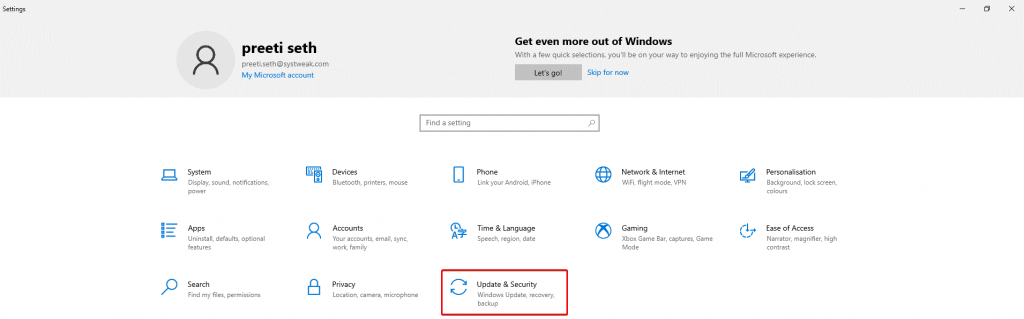
2. Cliquez sur Options avancées dans le volet de droite.
3. Dans la fenêtre suivante, cliquez sur Optimisation de la diffusion > Options avancées, > sous Bande passante absolue > limiter la quantité de bande passante utilisée pour télécharger les mises à jour en arrière-plan
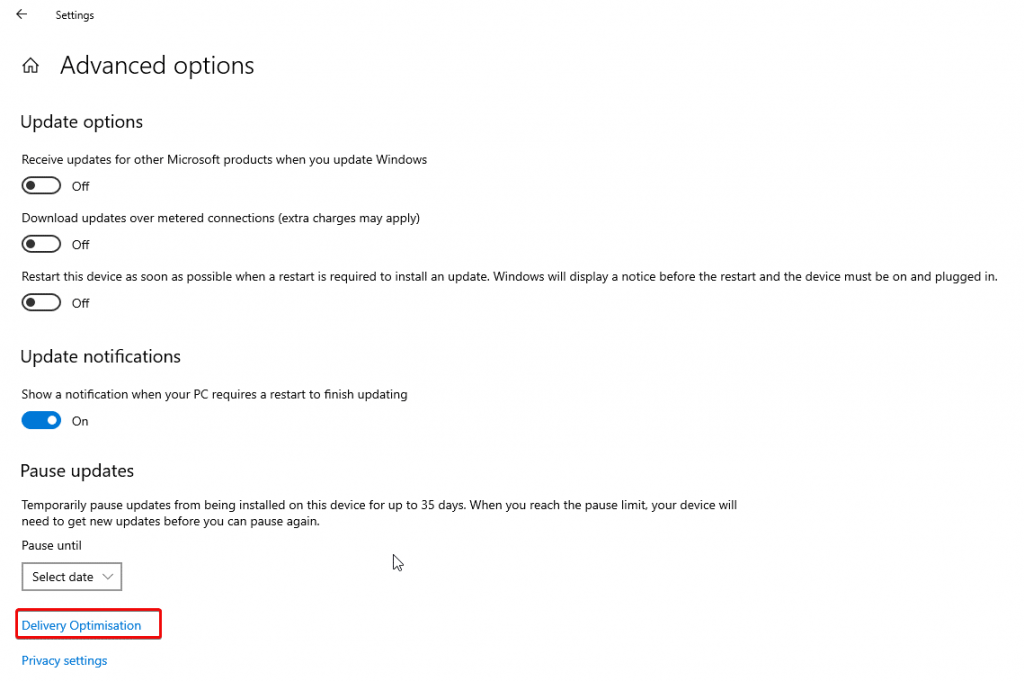
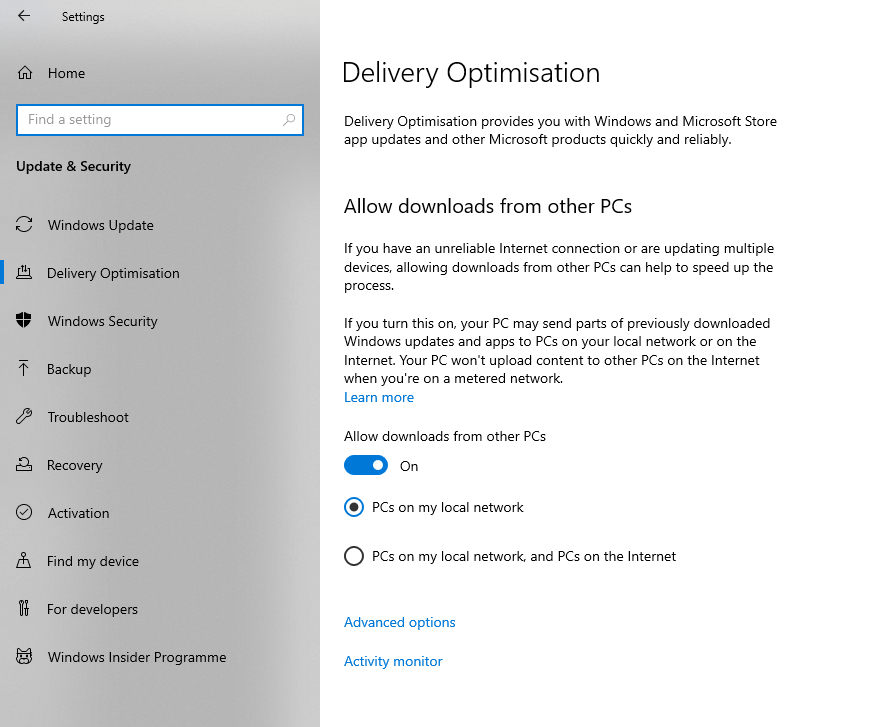
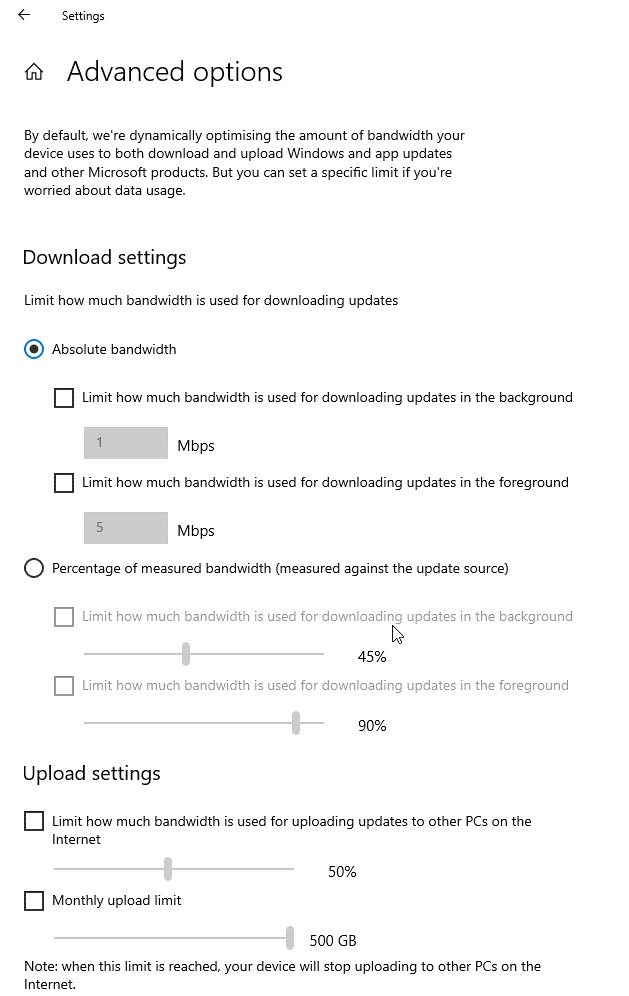
À l’aide de l’Éditeur de stratégie de groupe
Pour les utilisateurs Windows 10 ou Enterprise, le moyen le plus efficace de modifier les paramètres par défaut de la bande passante réservable consiste à utiliser l’Éditeur de stratégie de groupe. Pour y accéder, vous devez suivre les étapes ci-dessous:
1. Appuyez sur Windows + R
2. Tapez gpedit.msc > Ok
3. Cliquez sur l’option Configuration de l’ordinateur présente dans le volet de gauche
4. Ensuite, dirigez-vous vers les modèles d’administration > Réseau > Planificateur de paquets QoS
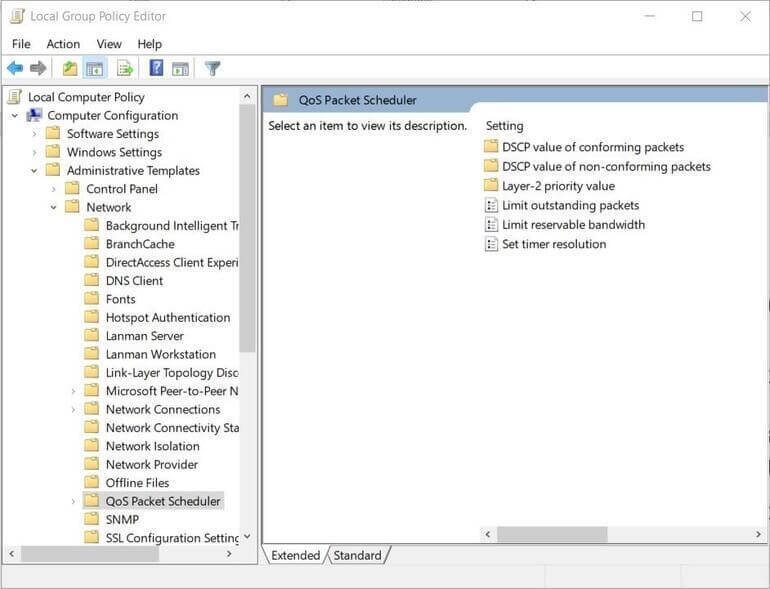
5. Maintenant, dans le volet de droite, sélectionnez Limiter la bande passante réservable > double-cliquez
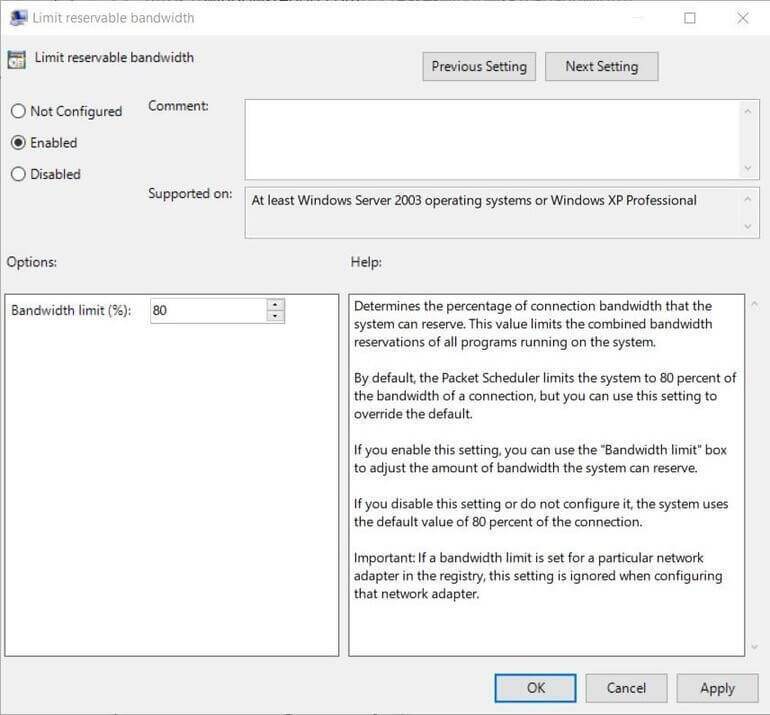
Sélectionnez la case d’option Activer et remplacez la valeur par défaut de 80 par zéro.
Remarque: La sélection du bouton radio désactivé n’aidera pas car cela le rétablira par défaut.
6. Cliquez sur Appliquer > Ok > exit editor
Maintenant, essayez de télécharger un fichier volumineux, vous ne devriez rencontrer aucun problème et la bande passante devrait maintenant être augmentée.
Cependant, si vous êtes un utilisateur Windows 10 à domicile, vous devrez également apporter quelques modifications au registre Windows. Pour apprendre à le faire, suivez les étapes ci-dessous:
Modification des paramètres de bande passante réservable Via le Registre Windows
En plus d’apporter des modifications à l’Éditeur de stratégie de groupe Windows 10 Home, les utilisateurs doivent également apporter des modifications au Registre Windows. Pour ce faire, suivez les étapes ci-dessous :
1. Appuyez sur Windows + R
2. Tapez regedit.msc > ok
3. Naviguer vers: Computer\HKEY_LOCAL_MACHINE\SOFTWARE\Policies\Microsoft\Windows\Psched
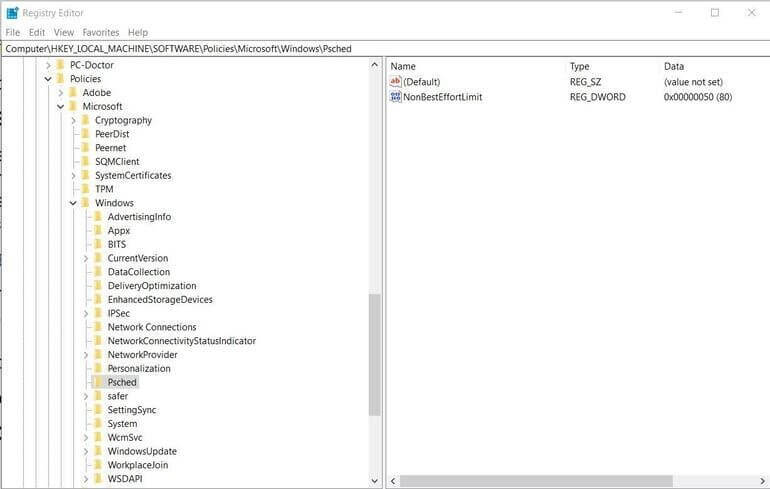
Remarque: Si vous ne pouvez pas voir la touche Psched, vous devrez en créer une. Pour cela, faites un clic droit n’importe où dans le volet de gauche > dans le menu contextuel, sélectionnez Nouvelle Touche > > nommez-la Psched. Maintenant, sélectionnez la touche Psched > clic droit > Nouveau > Valeur DWord (32 bits) > nommez-la NonBestLimitEffort. Ensuite, double-cliquez sur l’entrée NonBestLimitEffort dans le volet de droite et cliquez sur le bouton radio décimal
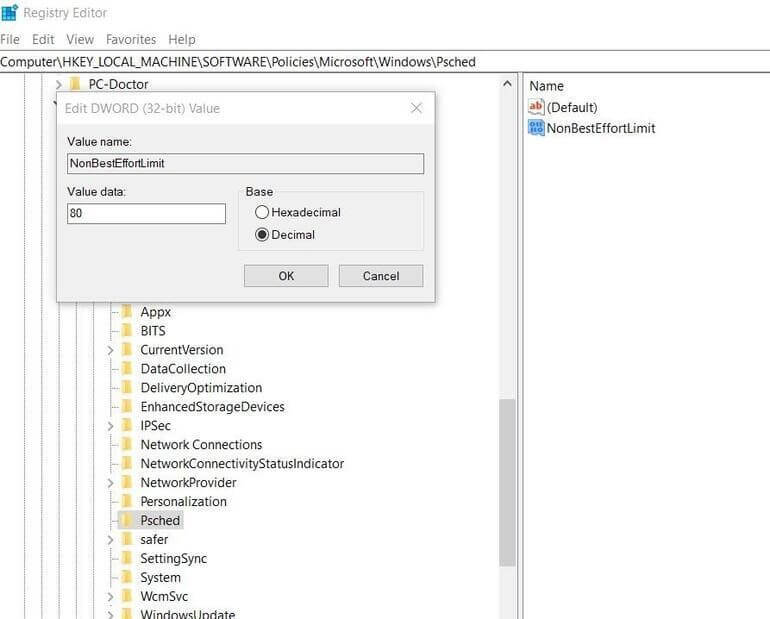
Modifiez le pourcentage de bande passante réservable à zéro.
Cliquez sur Ok > quittez l’éditeur de registre
Cela supprimera les restrictions de bande passante réservables.
1. Videz le DNS et effacez les fichiers temporaires
2. Ouvrez une invite de commande élevée
3. Tapez IPCONFIG/flushdns et appuyez sur Entrée.
4. Invite de commande de sortie
5. Appuyez sur Windows + R > tapez %temp% > Ok
6. Ctrl + A pour sélectionner tous les fichiers et appuyer sur Maj + suppr
Cela supprimera tous les fichiers temporaires et nous espérons qu’en utilisant les étapes expliquées ci-dessus, vous pourrez augmenter la bande passante sur Windows 10.
Un conseil
De cette façon, vous pouvez augmenter la bande passante Ethernet et Wi-Fi, mais n’oubliez pas que cela rendra votre système vulnérable. Par conséquent, apportez ces modifications uniquement lorsque votre productivité est compromise. Toutefois, si la bande passante réservable ne vous affecte pas, n’apportez pas de modifications aux paramètres par défaut.
En plus de cela pour optimiser et nettoyer votre système, nous vous recommandons d’utiliser Advanced System Optimizer, le meilleur outil de nettoyage de PC. Cet outil professionnel permet de nettoyer les fichiers indésirables, de corriger les entrées de registre invalides, de mettre à jour les pilotes, de récupérer des fichiers supprimés, de défragmenter le disque dur et de faire beaucoup plus.

FAQ –
Q1. Quelle est la limite de bande passante réservable ?
Comme son nom l’indique, Limiter la bande passante réservable détermine le pourcentage de bande passante de connexion qui est réservé par le système pour les mises à jour Windows.
Q2. Comment désactiver les limites de bande passante dans Windows 10 ?
Pour désactiver la limite de bande passante dans Windows 10, procédez comme suit :
1. Dans la barre de recherche Windows, tapez Éditeur de stratégie de groupe
2. Accédez à la Stratégie de l’ordinateur local choisissez Configuration de l’ordinateur > Modèles d’administration > Réseau > Planificateur de paquets QOS > Limite de bande passante réservable
3. Changez le pourcentage en 0
Pour apprendre à le faire en détail, vous pouvez lire les étapes détaillées expliquées ci-dessus.
